
Cách để chuyển đổi một định dạng âm nhạc thành mutimedia phần 3
lượt xem 3
download
 Download
Vui lòng tải xuống để xem tài liệu đầy đủ
Download
Vui lòng tải xuống để xem tài liệu đầy đủ
Cách đưa phụ đề vĩnh viễn vào tập tin video mpeg4-ASP đặt trong .AVI Công cụ cần thiết: Vobsub 2.23 Download directvobsub VirtualDub File video File phụ đề dạng text hay mặc định của VobSub.
Bình luận(0) Đăng nhập để gửi bình luận!
Nội dung Text: Cách để chuyển đổi một định dạng âm nhạc thành mutimedia phần 3
- Cách đưa phụ đề vĩnh viễn vào tập tin video mpeg4-ASP đặt trong .AVI Công cụ cần thiết: Vobsub 2.23 Download d irectvobsub VirtualDub File video File phụ đề dạng text hay mặc định của VobSub. Chuẩn bị. download 2 phần mềm trên Cài đặt VirtualDub Cài đặt Vobsub 2.23 Trong quá trình cài đặt,chọn Custom/Plugin,đánh dấu vào VobSub for VirtualDub và TextSub for VirtualDub and Avisynth. Khi được yêu cầu,hãy chỉ đường dẫn đến thư m ục vừa cài VirtualDub Nhấn next cho quá trình cài đặt tiếp tục đến khi ho àn thành. Convert Mở VirtualDub,chọn file video cần convert. Trên thanh công cụ:
- -chọn Video/Full Processing mode. -chọn Audio/Direct Stream copy. -Dùng tổ hợp phím Ctrl+P để mở cửa sổ Compression,chọn codec mà bạn quen thuộc,configure theo ý muốn rồi chọn OK(nếu bạn chưa bao giờ sử dụng mpeg4 codec,hãy đọc các guide trước để tìm hiểu thêm) Bây giờ là lúc quyết định để chuyển phụ đề thành dạng tín hiệu hình ảnh: Trên thanh công cụ,chọn Video/Filter/Add một danh sách những bộ lọc dành cho VirtualDub hiện ra.
- Nếu bạn có một phụ đề lưu dưới dạng text(đuôi mở rộng là srt,sub,psb,smi,ssa,ass),hãy chọn TextSub 2.23. Khi cửa sổ TextSub hiện ra,nhập đường dẫn tới file phụ đề dạng text của bạn. Chọn Styles... nếu có ý định chỉnh sửa màu,cỡ chữ,font... cho phụ đề. Lưu ý,nếu phụ đề tiếng Việt hay bất cứ phụ đề nào sử dụng font hỗ trợ Unicode,bạn phải những font chữ cũng phải hỗ trợ Unicode(ví dụ như Verdana),nếu không phụ đề sẽ không hiển thị đúng. Nếu bạn đang dùng phụ đề dạng hình ảnh của VobSub(xem bài hướng dẫn về VobSub để rõ hơn),chọn VobSub 2.23.Dùng Open để mở file idx/sub b ạn có,sau đó chọn OK. Chọn OK cho tới khi quay trở lại cửa sổ chính của VirtualDub. Dùng tổ hợp phím Ctrl+F7 để tiến hành convert. Cuối cùng,những ký tự trong file phụ đề được VobSub tự động nạp song song với việc encode video và VirtualDub sẽ coi phần phụ đề đó như tín hiệu video bình thường.Bạn sẽ thu đ ược một file video mpeg4(dạng avi) với phụ đề permanent. kết quả:
- Hướng dẫn sync phụ đề một cách đơn giản và tự động Chào các bạn, Thời gian gần đây mình thấy có khá nhiều người gặp khó khăn trong việc sync lại sub Việt nên mình xin phép được hướng dẫn một cách đơn giản và tự động để làm việc này. Tuy nói như vậy nhưng bài viết này còn áp dụng cho tất cả các file phụ đề khác, chứ k0 riêng gì sub Việt (VD: một số film cũ nhiều khi k0 thể tìm được file phụ đề nào khớp, kể cả là bản T.Anh). Sau bài viết này, mình hy vọng các bạn sẽ k0 bao giờ còn phải lo lắng vệ việc sync phụ đề nữa Tác giả coi như các bạn đ ã có: - File sub cần phải được sync lại cho khớp, gọi là file sub gốc. File này bắt buộc phải có dạng subrip (.srt) và tốt nhất là chưa bị chỉnh sửa gì cả. - Một bản rip của bộ phim đang cần sync, gọi tắt là bản rip - (K0 bắt buộc) Một file sub đã khớp với bản rip, gọi là file sub đối chiếu. Mục tiêu: B iến đổi file sub gốc thành một file sub mới khớp với bản rip, được gọi là file sub đích. Bước 1: Chuẩn bị
- Down tool Easy SubResync Cập nhật ngày 5/12/08: Version mới 1.1, cung cấp thêm một cách sync nữa. Code: http://www.mediafire.com/?4hyt2dmjzjj Chạy thử nó trước, nếu k0 được thì b ạn down thêm .NET 2.0 , cài nó rồi chạy lại tool. Code: http://www.microsoft.com/downloads/details.aspx?FamilyID=0856EAC B-4362-4B0D-8EDD-AAB15C5E04F5&displaylang=en Bước 2: Sync Như hình trên chúng ta thấy tool đưa ra 3 cách đ ể sync lại file sub gốc:
- A. Cách 1 - Có thể áp dụng được cho tất cả các file sub Cách này yêu cầu nhập vào 2 time k0 khớp (T1a, T2a) và 2 time khớp tương ứng (T1b, T2b). Từ 4 tham số trên, chương trình sẽ tự động sync lại toàn bộ file sub gốc cho bạn. Cách lấy 4 tham số trên: - Trường hợp 1: Bạn k0 có file sub đối chiếu Chạy bản rip -> dừng lại ở ngay trước một câu thoại bất kỳ -> ghi lại time và điền nó vào ô T1b -> mở file sub gốc -> search câu thoại đó -> copy start time và paste vào ô T1a. Làm tương tự với T2b và T2a. Chú ý: Cố gắng lấy giá trị của T1b, T2b càng khớp càng tốt. - Trường hợp 2: Bạn có file sub đối chiếu Mở file sub gốc -> chọn một lời thoại bất kỳ -> copy & paste start time vào ô T1a -> mở file sub đối chiếu -> search lời thoại đó -> copy & paste start time vào ô T1b. Làm tương tự với T2a và T2b. Chú ý: K hâu nầy rất dễ nhầm lẫn vì các bạn thường nghĩ là file sub gốc (VD: sub Việt) và file sub đối chiếu (VD: sub Anh) có cùng số dòng và hoàn toàn tương ứng với nhau. Tuy nhiên điều này nhiều khi k0 đúng. Nói cách khác: Câu thoại thứ 100 của file sub gốc có thể khác với câu thoại thứ 100 của file sub đối chiếu. Lưu ý cho cả 2 trường hợp trên: - 2 sample time (T1a, T2a) k0 nên gần nhau quá (vài giây) mà nên cách nhau ít nhất là một vài phút. K inh nghiệm cho thấy, 2 cái time này càng xa nhau thì tỉ lệ thành công càng cao. - N ếu kết quả không như ý, bạn cần kiểm tra lại xem các time nhập vào đã đúng chưa (công đoạn này rất dễ nhầm lẫn). Bạn có thể thử một vài lần nữa với 4 tham số khác. Nếu vẫn k0 được thì file sub gốc gần như chắc chắn k0 thể sync lại được nữa. B. Cách 2 - N hanh và dễ hơn nhưng không phải lúc nào cũng làm được Nếu bạn thấy cách 1 hơi rắc rối (nhưng rất mạnh) thì bạn có thể thử cách 2 trước, nếu may mắn thì có thể sync lại được ngay mà không cần dùng tới cách 1. Cách này được gọi là chuyển frame rate (FR) cho file sub gốc. Khi bạn down về, chú ý xem có thông tin FR là bao nhiêu k0. (có 3 FR thông dụng: 23.976, 25.00 và 29.97). Cái này gọi là FR gốc. Giờ bạn kiểm tra
- xem bản rip của bạn có FR là bao nhiêu. Cái này gọi là FR đích. Sau đó bạn nhập vào và ấn sync. Cập nhật ngày 5/12/08 C. Cách 3 - Copy time từ file sub đối chiếu Nếu như bạn có file sub gốc và file sub đối chiếu hoàn toàn tương ứng với nhau thì cách đơn giản nhất là copy tất cả time của file sub đối chiếu (đ ã khớp) sang file sub gốc. Bạn cần đảm bảo file sub gốc và file sub đối chiếu có cùng số lời thoại, và lời thoại thứ n của file này phải giống với lời thoại thứ n của file kia. Tuy nhiên 2 file này k0 nhất thiết phải có cùng số dòng. Để làm theo cách 3, bạn chon file sub gốc và file sub đối chiếu, sau đó ấn sync. Hết Nói thêm với ai quan tâm tới thuật toán của cách 1: nói ngắn gọn, thuật toán này là một phép biến đổi (transform) tất cả time của file sub A thành các time tương ứng của file sub B. Áp dụng trong việc sync sub: file sub A là file sub cần được sync, file sub B là file sub đ ã khớp.

CÓ THỂ BẠN MUỐN DOWNLOAD
-

Khái quát về cơ chế chuyển đổi từ IPv4 lên IPv6
 4 p |
4 p |  99
|
99
|  55
55
-

Cách chuyển video YouTube thành ảnh động
 10 p |
10 p |  198
|
198
|  31
31
-

Chuyển đổi video qua 3 bước với Video Converter Factory
 4 p |
4 p |  165
|
165
|  22
22
-

Các cách chuyển đổi PDF sang Word đơn giản nhất
 4 p |
4 p |  128
|
128
|  18
18
-
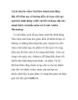
Các cách chuyển video YouTube thành ảnh động
 11 p |
11 p |  122
|
122
|  16
16
-

Phần mềm đổi đuôi flv sang 3gp tốt nhất miễn phí
 4 p |
4 p |  236
|
236
|  9
9
-

Chuyển đổi qua lại giữa định dạng flash .swf và .exe
 5 p |
5 p |  95
|
95
|  8
8
-

Chuyển đổi định dạng video nhanh hơn bằng cách kết hợp CPU & GPU
 2 p |
2 p |  141
|
141
|  7
7
-

Quét và chuyển đổi tài liệu hình ảnh sang định dạng PDF, PS
 5 p |
5 p |  76
|
76
|  7
7
-
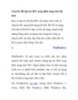
Chuyển đổi tập tin BIN sang định dạng ảnh đĩa ISO
 7 p |
7 p |  83
|
83
|  7
7
-

Thủ thuật lưu và chuyển đổi nhanh chóng cả trang web thành file PDF
 5 p |
5 p |  104
|
104
|  6
6
-
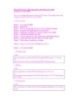
Cách để chuyển đổi một định dạng âm nhạc thành mutimedia phần 1
 18 p |
18 p |  101
|
101
|  6
6
-

Cách để chuyển đổi một định dạng âm nhạc thành mutimedia phần 2
 12 p |
12 p |  80
|
80
|  5
5
-

Chuyển đổi file PDF sang DOC
 4 p |
4 p |  174
|
174
|  5
5
-

Cách chuyển dữ liệu từ Android sang iOS
 4 p |
4 p |  160
|
160
|  4
4
-

Cách để chuyển đổi một định dạng âm nhạc thành mutimedia phần 4
 7 p |
7 p |  82
|
82
|  3
3
-

Cách để chuyển đổi một định dạng âm nhạc thành mutimedia phần 5
 8 p |
8 p |  91
|
91
|  3
3
Chịu trách nhiệm nội dung:
Nguyễn Công Hà - Giám đốc Công ty TNHH TÀI LIỆU TRỰC TUYẾN VI NA
LIÊN HỆ
Địa chỉ: P402, 54A Nơ Trang Long, Phường 14, Q.Bình Thạnh, TP.HCM
Hotline: 093 303 0098
Email: support@tailieu.vn








